如何在 Mac 上将登录名和密码添加到 Safari 自动填充
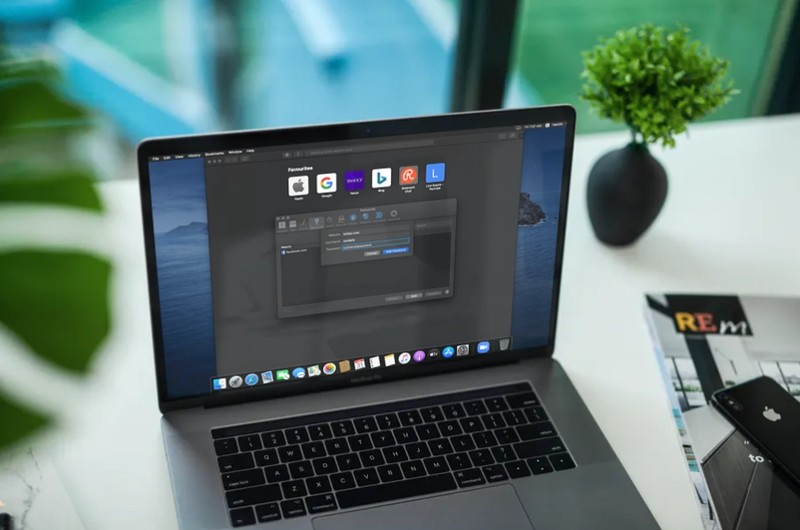
许多 Mac 用户可能已经知道,当您首次登录网站时,Safari 会请求自动保存您的密码信息。但即使您忽略了保存登录信息的初始请求,您也可以手动将这些详细信息输入到 Safari 自动填充中,而无需再次记住您的登录名和密码。
我们大多数人每天都会访问多个网站,登录电子邮件、银行、社交网络、购物等,因此,我们拥有许多用于各种服务的在线帐户。虽然 Safari 在您登录特定网站时可以很好地记录您的登录信息,但您不一定要单独访问每个网站只是为了保存您的密码详细信息。相反,您可以在 Mac 上的 Safari 中从一个位置添加和保存所有帐户的数据。
尝试自己配置 Safari 的内置密码管理器?不要再犹豫了,我们将指导您完成必要的步骤,将用户名和密码手动添加到 Mac 上的 Safari。
如何在 Mac 上向 Safari 添加登录名和密码
在 macOS 系统上手动向 Safari 添加登录凭据和密码是一个非常简单明了的过程。只需按照以下步骤开始。
- 从 Dock 打开 Mac 上的“Safari”。

- 点击菜单栏中的“Safari”并从下拉菜单中选择“首选项”,转到 Safari 的设置。

- 这将在您的屏幕上打开一个新的设置窗口。点击“密码”选项卡,如下所示。
<

- 您需要输入 Mac 的用户密码才能访问存储的数据。

- 在这里,您将能够看到已添加到 Safari 的网站密码列表。单击“添加”以手动输入任何网站的密码详细信息。
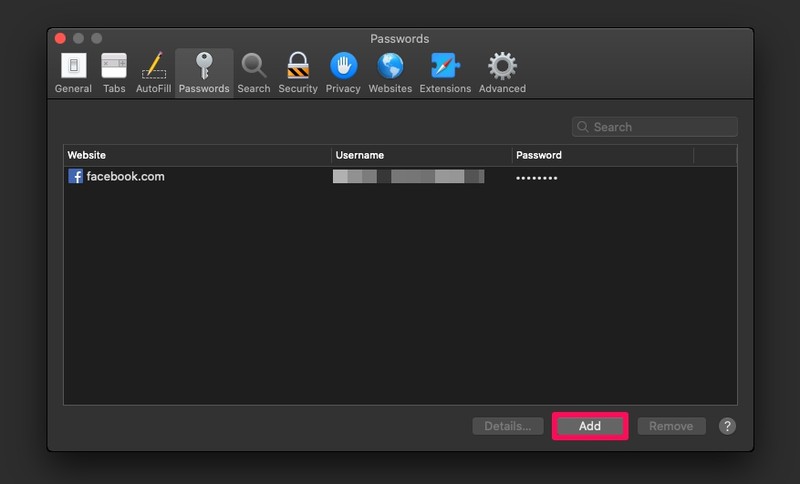
- 现在,输入网站 URL,输入您的用户名和密码详细信息,然后单击“添加密码”以保存数据。
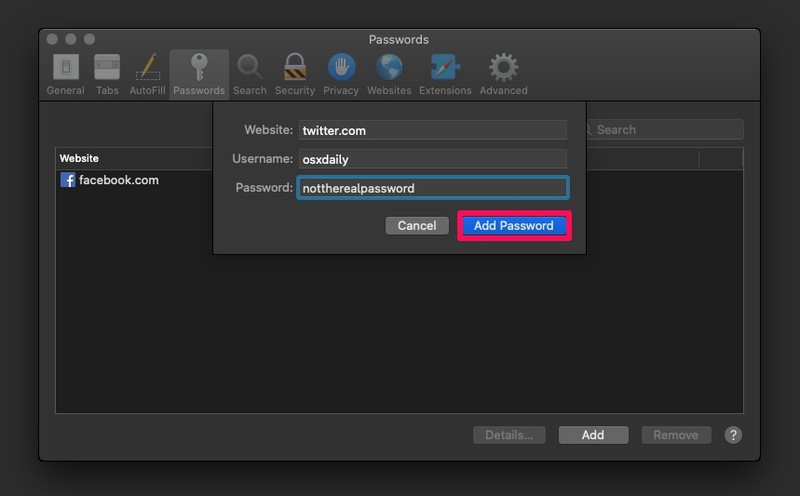
- 现在,如果您转到特定网站,您将可以选择使用刚刚保存的登录信息。

现在您知道在 Mac 上向 Safari 手动添加身份验证详细信息(例如用户名和密码)是多么容易了。
因此,您可以在一个地方输入所有在线帐户的密码详细信息。您在 Safari 中输入的所有密码都安全地存储在 keychain 中。此外,Safari 保存到钥匙串的所有网络密码都将同步在 iCloud 的帮助下,您所有其他 Apple 设备,假设您仍然使用 iCloud 钥匙串。
根据您使用的钥匙串和其他一些变量,如果您更改了其中一个在线帐户的密码,存储在 Safari 中的密码数据可能不再用于登录该网站(特别是如果它更改密码后无法更新,这种情况经常发生)。因此,您可能想了解如何编辑存储在 Safari 中的密码以确保它们也不过时。
还有一种方法可以手动向 Safari 添加密码,那就是使用钥匙串访问。在那里,您将能够查看您从 Mac 进行的所有登录的密码信息,而不仅仅是 Safari。无论哪种方式,您都可以使用 Safari 或 Keychain 访问来恢复您的任何密码在几秒钟内丢失或遗忘。
值得一提的是,此功能在 Mac OS 的 Safari 中已经存在了很长一段时间,因此即使您运行的是较早的系统软件版本,您也应该能够在 Safari 中使用这个方便的登录和密码功能。
您是否能够手动将在线帐户的用户登录详细信息和密码添加到 Mac 上的 Safari?您如何看待 Safari 内置的密码管理解决方案?还是您依赖第三方解决方案?在下面的评论中分享您的宝贵意见和经验。
